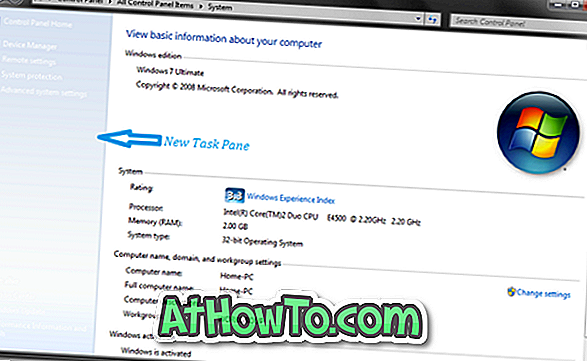Hepinizin bildiği gibi, Windows 7 RTM MSDN’ye yayımlandı ve TechNet aboneleri birkaç saat önce geri döndü. Windows 7 RC, Vista ve eski XP kullanıcılarının çoğu en son Windows işletim sistemine geçmeyi planlıyor.

Vista'dan Windows 7'ye yükseltmek çok basit olsa da, aynı şey XP için de söylenemez. Aslında, Windows 7 kurulumunda XP çalıştıran bilgisayara Windows 7 yüklenirken çalışan bir yükseltme seçeneği mevcut değildir. Başka bir deyişle, Windows XP'den Windows 7'ye yerinde yükseltme desteklenmez.
Ancak XP'den Windows 7'ye yükseltmenin basit bir yolu olduğu için endişelenmenize gerek yok. Microsft Technet bu bilgiyi birkaç ay önce gönderdi. Bu yöntemde, tüm dosyalarınızı ve ayarlarınızı aynı bilgisayarda Windows XP'den Windows 7'ye geçirebileceksiniz. Sadece gerçekleşmesi için verilen prosedürü takip edin:
AŞAMA 1
1. DVD sürücüsüne Windows 7 DVD'sini yerleştirin (görürseniz otomatik oynatma pencerelerini kapatın) ve aşağıdaki dizine gidin:
DVD Sürücü: \ support \ migwiz

2. Windows Kolay Aktarım işlemine başlamak için migsetup.exe dosyasına çift tıklayın. Windows Kolay Aktarım'ı kullanarak dosyaları ve ayarları aktarmak için Service Pack 3'ü (SP3) yüklemeniz gerektiğini unutmayın.

3. İleri'ye tıklayın ve mevcut üç seçenek arasından transfer yöntemini seçin:
# Kolay Aktarım kablosu
# Ağ
# Harici bir sabit disk veya USB flash sürücü

4. XP bilgisayarında olduğu gibi, bir sonraki ekranda “ Bu benim eski bilgisayarım ” seçeneğini seçin.
5. Windows Kolay Aktarım bilgisayarınızı tararken birkaç saniye ila dakika bekleyin.

6. Yine İleri düğmesine tıklayın. XP'den Windows'a geçirmek istediğiniz dosyaları seçin
Özelleştir düğmesine tıklayarak.

7. Bir sonraki adımda, Kolay Aktarım dosyanızı protesto etmek için bir şifre girmeniz istenecektir. Bu gerekli değildir, ancak her zaman güvenli oynamak daha iyidir.
8. Kaydet'e tıklayın . Kolay Aktarım dosyasını kaydetmek için USB flash sürücünüze veya harici sabit sürücünüze göz atın. Sonrakine tıkla.
9. Windows Kolay Aktarım, dosyayı konuma kaydeder ve işlem tamamlandıktan sonra dosya adını ve konum bilgisini görüntüler.
ADIM 2
1. Windows 7 DVD'sinin köküne dönün ve Windows 7 kurulum işlemini başlatmak için setup.exe'ye tıklayın.

2. Aşağıdaki pencerede, mevcut iki seçenekten birini seçin:
# Kurulum için en son güncellemeleri ge4t ile çevrimiçi yapmak için (önerilen)
# Kurulum için en son güncellemeleri alamadım

3. Lisans sözleşmesini kabul edin ve İleri'ye tıklayın.
4. Ardından “Özel” yüklemeyi seçin ve Windows 7'yi yüklemek istediğiniz sürücüyü seçin. XP'den Windows 7'ye yükseltmek istediğinizden, geçerli XP kurulumunuzun bulunduğu bölümü seçin.
5. Windows 7 kurulum işlemini tamamlayın.
AŞAMA 3
1. Yeni kurulan Windows 7'de, Başlat> Tüm Programlar> Donatılar> Sistem Araçları> Windows Kolay Aktarım'a gidin.

2. İleri'yi tıklayın ve yukarıdaki adımda Windows Kolay Aktarım dosyasını kaydettiğiniz harici sürücüyü veya USB sürücüsünü seçin.

3. “ Bu benim yeni bilgisayarım ” ı tıklayın ve dosyayı açmak için “ Evet ” i tıklayın.
4. Yukarıdaki adımda dosyanın kaydedildiği Windows Kolay Aktarım Dosyası konumuna göz atın ve Aç'ı tıklatın.
5. Tüm XP ayarlarınızı ve dosyalarınızı Windows 7'ye aktarmaya başlamak için Aktar'ı tıklatın.
6. Windows Kolay Aktarım sihirbazını kapatın.
Not: Windows 7 yükleme işlemi sırasında, XP ile ilgili tüm dosyaları tek bir dizinde tutmak için bir Windows.old dizini oluşturulur ve bu da yeterli miktarda disk alanı talep edebilir. Disk alanını geri kazanmak veya eski XP işletim sistemi dosyalarınızı içeren Windows.old dizinini silmek için sadece Disk Temizleme sihirbazını çalıştırın. Önceki Windows kurulumlarını seçin ve Windows.old dizinini silmek için Tamam'a tıklayın.
Bu harika bilgi için TechNet'e tekrar teşekkürler.